罗技蓝牙鼠标怎么连接Win10系统?
35. 分手后,就不要留恋过去,时光的流逝,可以使人淡忘很多往事,但彼此间的爱意,却永远都不会磨灭。 很多用户都喜欢使用蓝牙鼠标,不像有线鼠标移动受到牵制,只要电脑有蓝牙功
35. 分手后,就不要留恋过去,时光的流逝,可以使人淡忘很多往事,但彼此间的爱意,却永远都不会磨灭。很多用户都喜欢使用蓝牙鼠标,不像有线鼠标移动受到牵制,只要电脑有蓝牙功能就可以使用。但是有用户购买了罗技蓝牙鼠标之后,就不知道如何连接了。那下面小编就给大家分享一下罗技蓝牙鼠标怎么连接Win10系统的教程吧。
教程如下:
1、给鼠标安装驱动之后在win10右下角,点击【蓝牙图标】,并选择【显示蓝牙设备】。
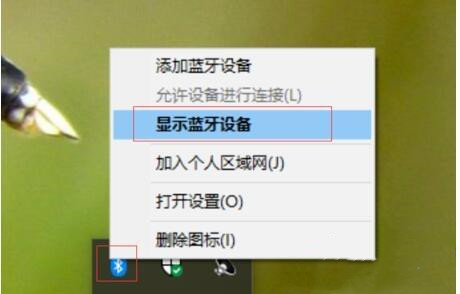
2、进入【蓝牙和其他设备】界面后,选择【添加蓝牙或其它设备】。
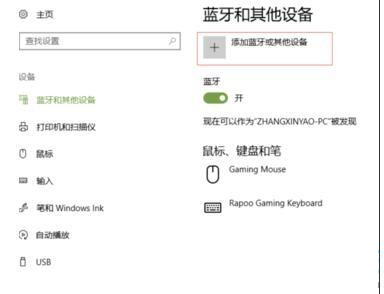
3、继续选择蓝牙【鼠标】。
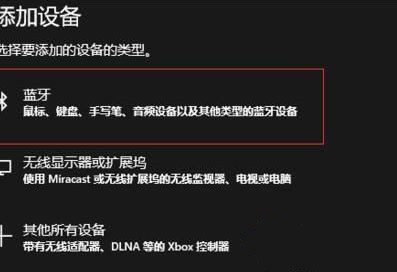
4、然后按一下鼠标底部的圆形按钮。

5、然后电脑上蓝牙开始搜索,出现鼠标或者鼠标型号后,点击要连接的鼠标。
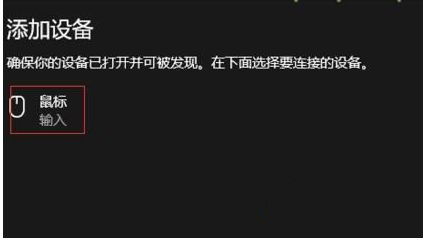
6、系统会提示鼠标已经连接成功。













